
l’imprimante est trop lente
La vitesse d’impression et les performances générales de l’imprimante
peuvent être affectées par plusieurs variables.
l’ordinateur ne répond pas aux conditions système requises
1.
Vérifiez la mémoire RAM et la vitesse de processeur de l’ordinateur.
Reportez-vous à Fiche technique pour plus de détails.
2.
Fermez tous les programmes inutiles à l’opération.
Trop de programmes sont peut-être actifs en même temps.
3.
Augmentez l’espace libre sur le disque dur.
Si moins de 100 Mo sont disponibles sur le disque dur de l’ordinateur,
la durée de traitement de l’imprimante est prolongée.
le logiciel d’impression est obsolète
1.
Vérifiez le pilote d’imprimante utilisé.
2.
Connectez-vous au site Web de HP pour télécharger les mises à jour de
logiciel les plus récentes pour l’imprimante. Reportez-vous au
Manuel de
référence contextuel
pour des informations sur le site Web.
des documents complexes, des graphiques ou des
photographies sont en cours d’impression
Vous imprimez un document complexe. Les documents contenant des
graphiques ou des photographies sont imprimés plus lentement que ceux
contenant uniquement du texte.
Voir aussi :
impression avec l’imprimante hp deskjet
utilisation de l’utilitaire hp deskjet
fiche technique de l’imprimante hp deskjet 990 series
fiche technique de l’imprimante hp deskjet 980 series
fiche technique de l’imprimante hp deskjet 960 series
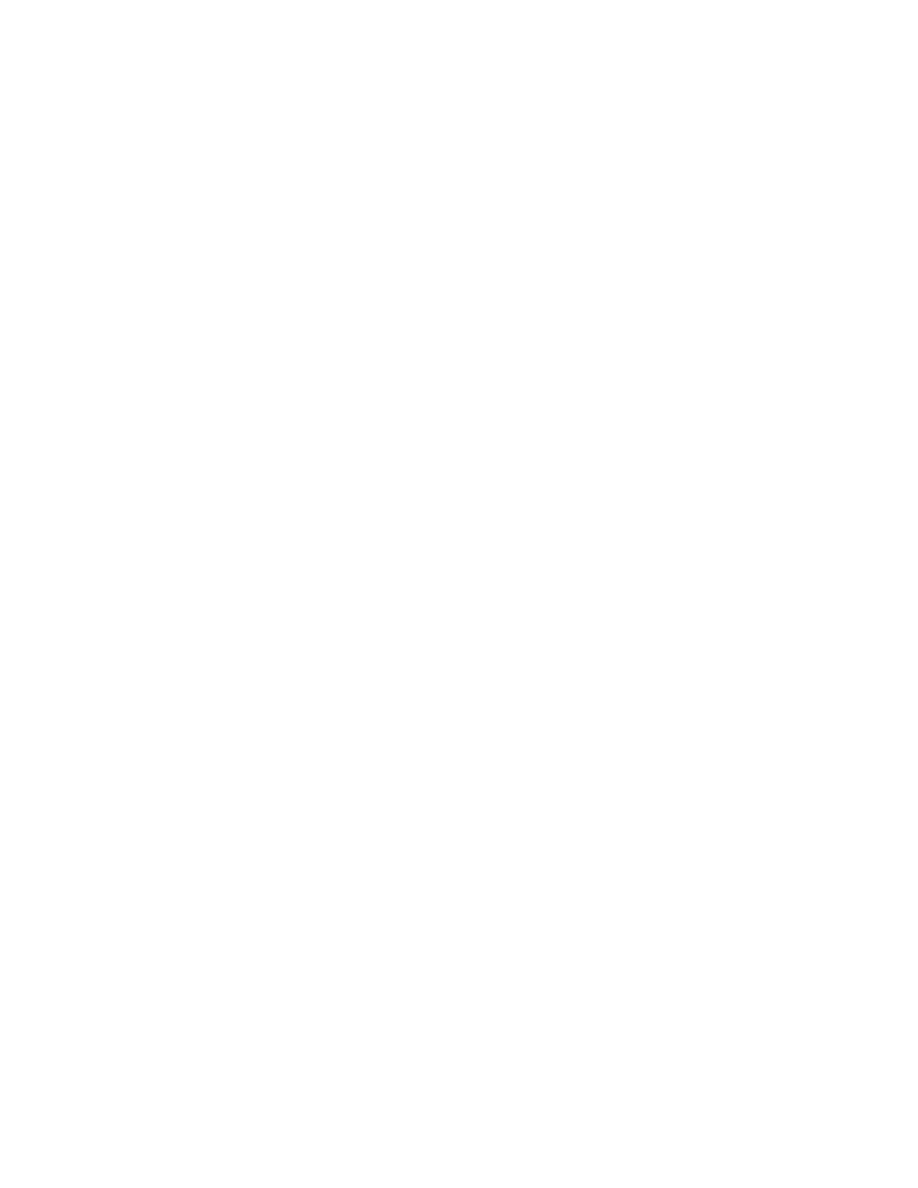
72
conflit des connexions USB par câble
Un conflit d’impression peut se présenter quand l’imprimante et plusieurs
périphériques USB sont reliés à un concentrateur. Il existe deux méthodes
pour résoudre ce conflit :
• Reliez directement le câble USB de l’imprimante à l’ordinateur sans
passer par le concentrateur, ou
• Lorsque l’imprimante est connectée à un concentrateur, n’utilisez pas
les autres périphériques USB également reliés à ce dernier lors de
l’impression.
l’option de détection automatique du type de papier est
activée
Quand l’option Automatique est activée, il faut quelques secondes à
l’imprimante pour analyser la première page du travail d’impression. Ceci
sert à déterminer le type de papier approprié. Pour augmenter la vitesse
d’impression, désactivez le capteur du type de papier automatique.
Voir aussi :
capteur du type de papier automatique
Si les problèmes persistent, contactez le
Service Clientèle HP
.
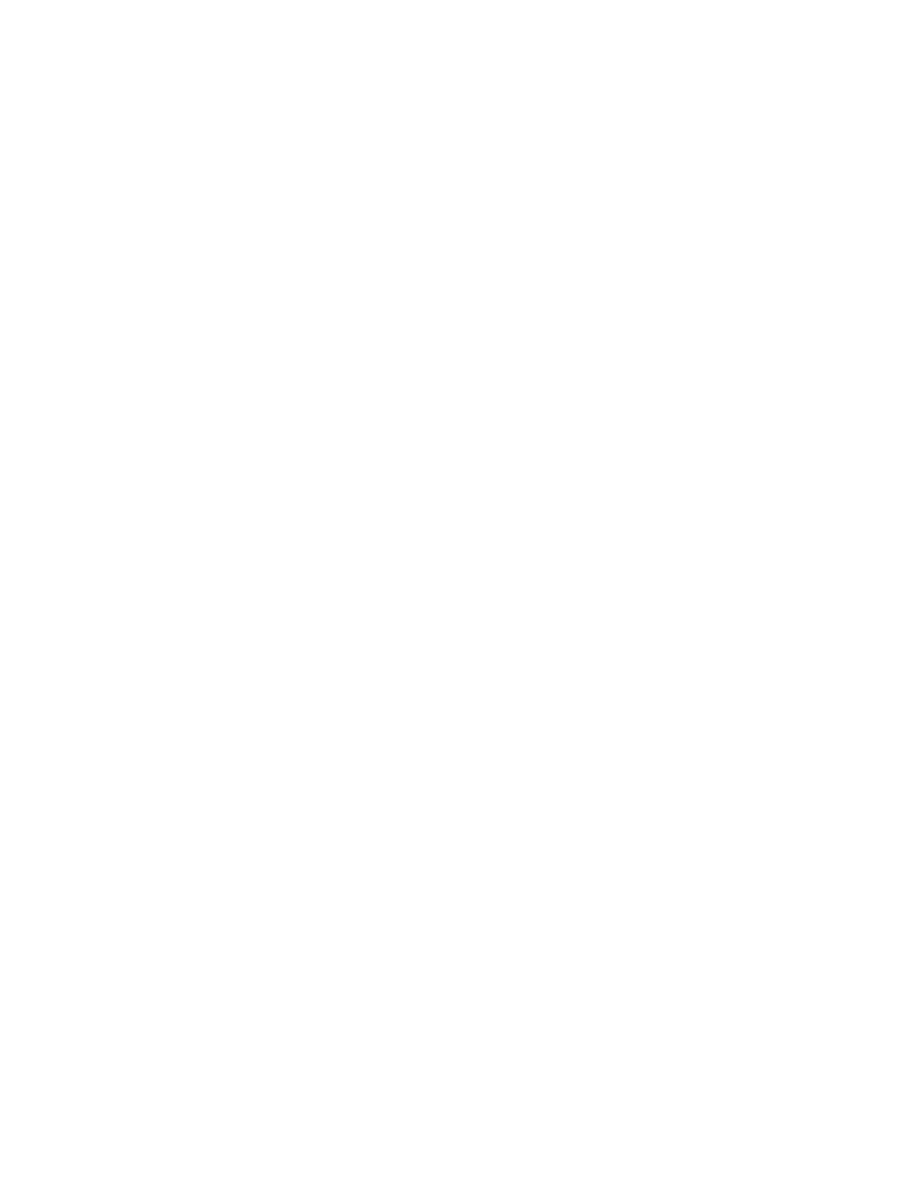
73